弊社では、インストールするだけでkintone(キントーン)を機能拡張させることができる追加プログラム「kintoneプラグイン」を提供しています。
この度、「テーブル行列変換プラグイン」をリリースいたしました!
本プラグインはkintone(キントーン)アプリのテーブルの行と列を入れ替えて表示させることができるプラグインです。
kintoneのフィールドが多数配置されているテーブルを確認したいとき、左右のスクロールが発生します。
本プラグインを利用することで、テーブルの行と列を入れ替えて表示させることができるため、上下のスクロールだけでテーブルの内容を確認できるようになります。
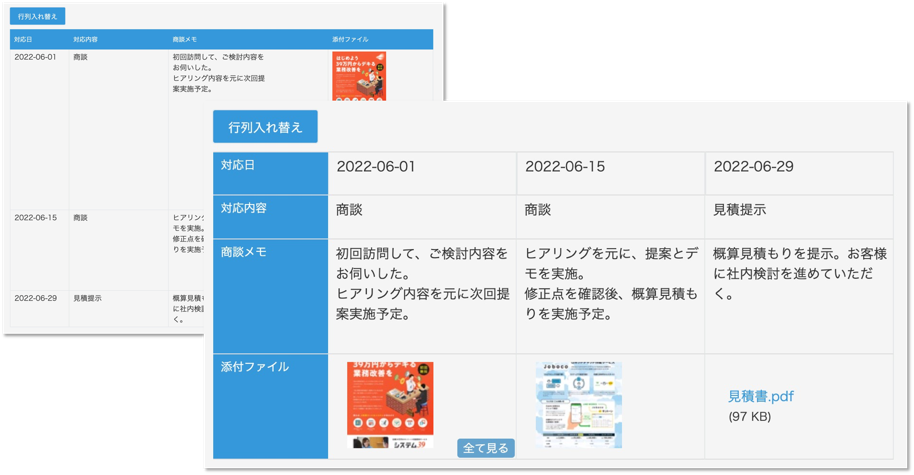
テーブルのレイアウトを列表示にする
テーブルのレイアウトを列表示にします。
1.テーブル行列変換プラグインを[案件管理]アプリに適用し、プラグイン設定を行います。
詳しくは以下の設定手順ページをご覧ください。
テーブル行列変換プラグイン|設定手順
2.テーブル行列変換プラグインを設定すると、テーブルが列表示になりました。
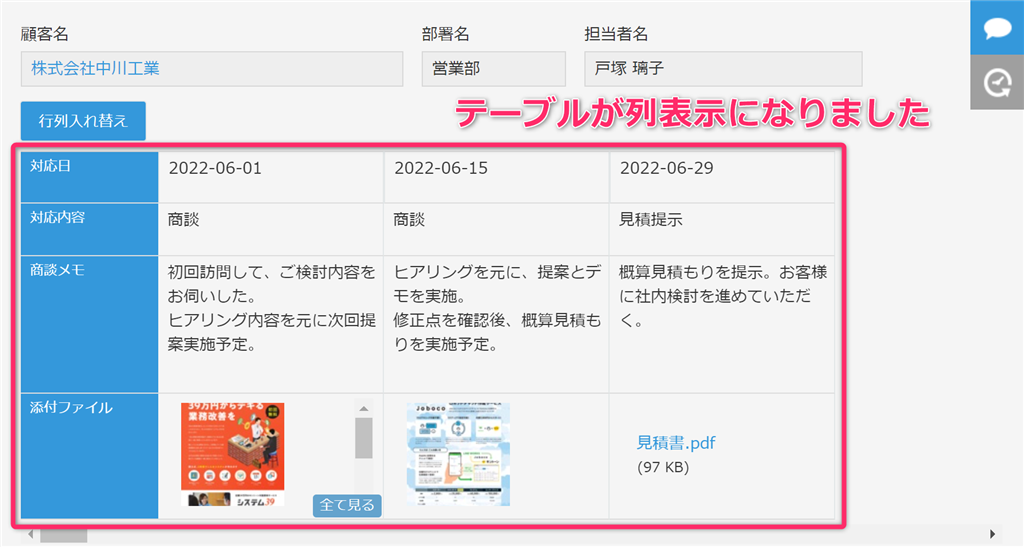
3.「行列入れ替え」ボタンをクリックすることで、行表示/列表示を入れ替えることができます。
【列表示】
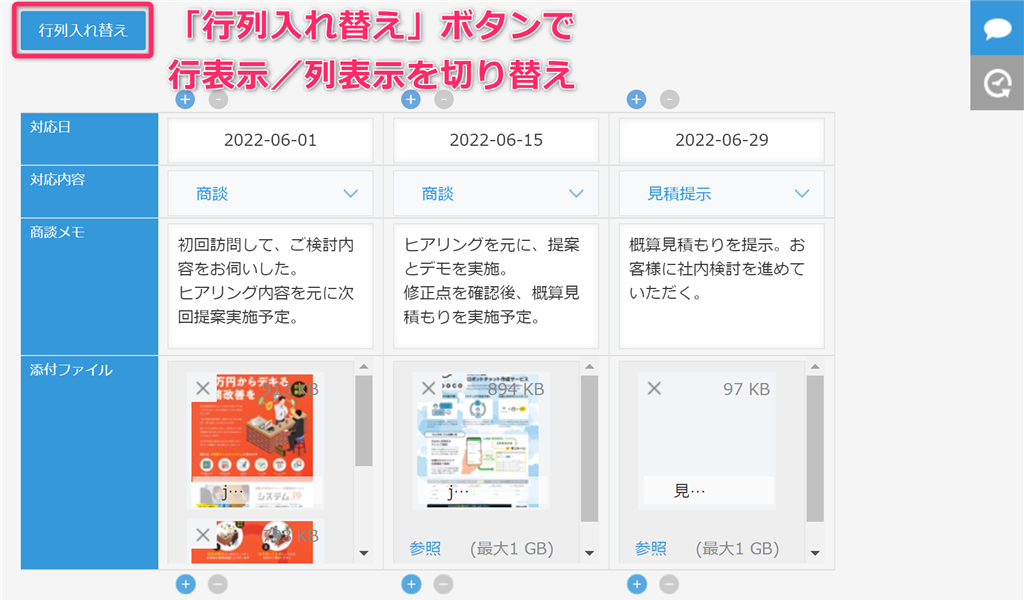
【行表示(kintone標準)】
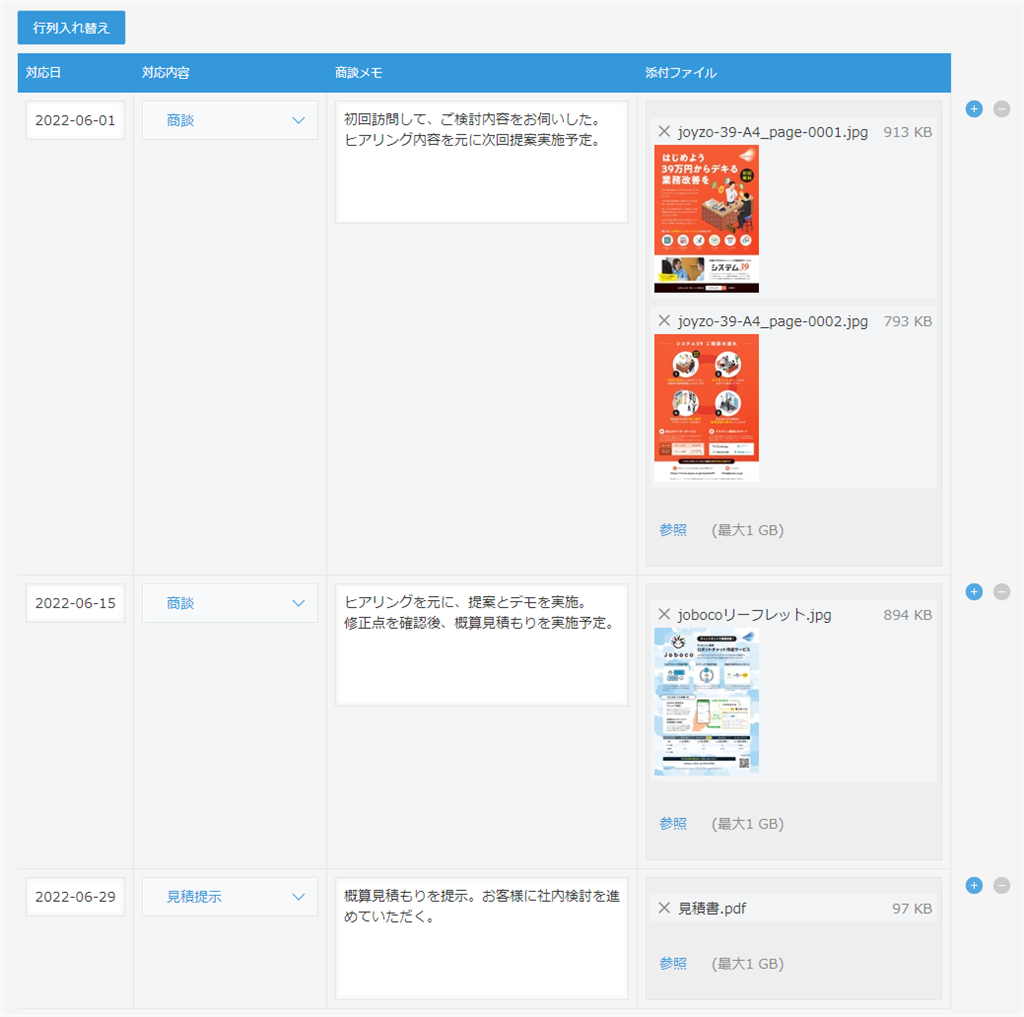
テーブルの列を追加/削除するための「+」「-」ボタンがテーブルの上下に表示される
従来の行表示の場合、テーブルの項目数が多いと、「+」「-」ボタンを表示するためにテーブルの右端まで横スクールをする必要があります。
テーブル行列変換プラグインを使って列表示にすると、「+」「-」ボタンが上下に表示されるので、列の追加/削除がしやすくなります。
【行表示(kintone標準)】
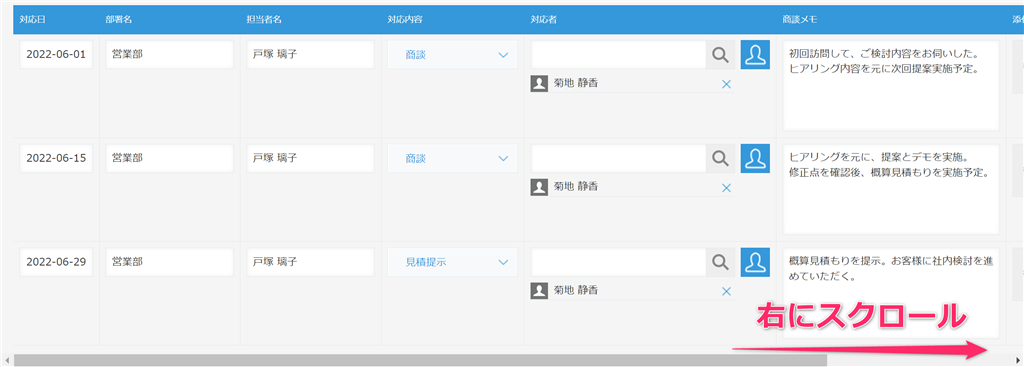

【列表示】
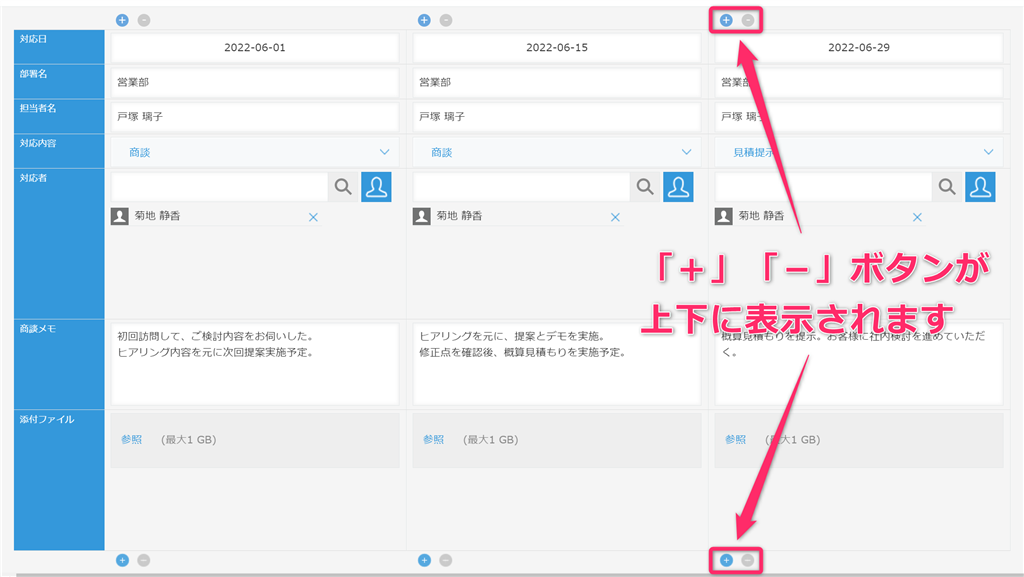
添付ファイルをスクロールや「全て見る」ボタンで確認できる
従来のテーブルでは、添付ファイルが複数ある場合は縦にどんどん並べられていく仕様です。
そのため、あまりにもファイル数が多いとデータが縦長になり、上下のスクールが負担になる場合もあります。
テーブル行列変換プラグインを使って列表示にすると、テーブル上のファイル表示がコンパクトになり、スクロールバーの上下操作や「全てを見る」ボタンで全てのファイルを確認できるようになります。
スクロールしてファイルを確認することができます。

「全て見る」をクリックすると、添付ファイルが全て表示されます。

表示された画像をクリックすると、大きくプレビュー表示されます。
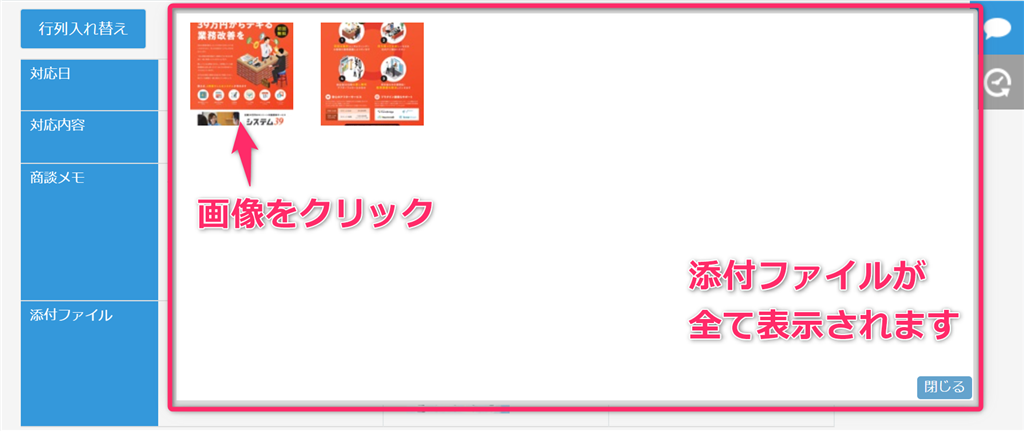
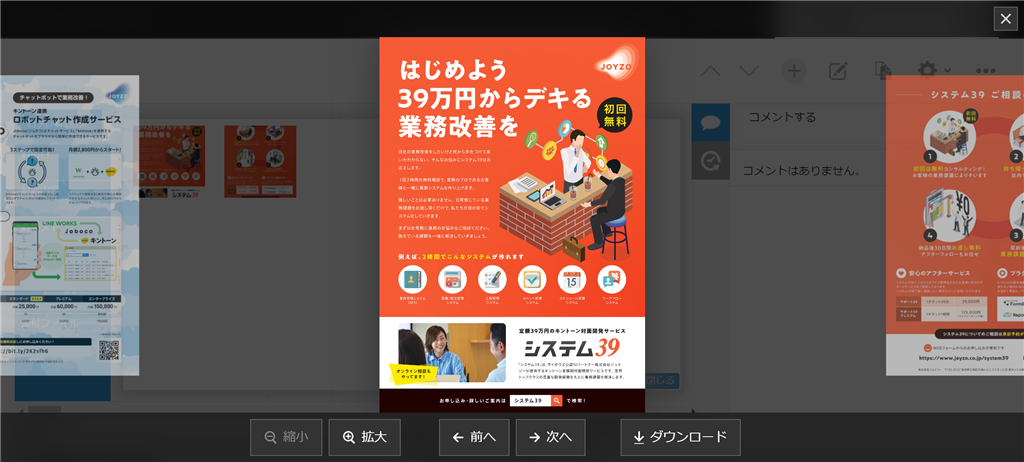
30日間無料でお試しいただけます
テーブル行列変換プラグインでは、あらかじめ、レコードを表示した時に行表示/列表示どちらで表示するか指定することが可能です。
また、テーブルの左上に表示される「行列入れ替え」ボタンをクリックすることで、編集中でも簡単に行表示/列表示の入れ替えができるので、その時々で見やすい表示に変えることができます。
テーブル行列変換プラグインは30日間無料でお試しいただけます。
下記ページの「30日間無料お試し」ボタンよりお申込みください。
弊社では初回開発無料の定額39万円でkintoneアプリを開発する定額型開発サービス「システム39」を提供しております。プラグインの設定も要件によってはプラン内で行えますので、お気軽にご相談ください。
*Webでの打ち合わせも可能です。




